Convertidor de MKV a PS3 - Cómo reproducir MKV en PS3 desde USB
Además de jugar, PS3 también es una consola ideal para almacenar y reproducir películas.Sin embargo, al reproducir el video MKV en PS3, muchos encuentran que su PS3 no es compatible con la película MKV.¿Cómo resolver este problema?Todo lo que necesita es convertir MKV al archivo de video compatible con PS3. Hoy, le enseñaremos paso a paso para convertir MKV a PS3.Además, lo guiaremos sobre cómo transferir el video convertido a través de USB y reproducirlo con éxito en PS3.
Formatos de video que se pueden reproducir con PS3
Comencemos por ver el formato de video que admite PS3: Tipos de archivos que se pueden reproducir en PS3.
Por el contenido del enlace, sabemos que MKV no incluye.Esa es la razón por la que no pudimos reproducir videos MKV en PS3.En la lista de videos de apoyo, podemos encontrar el formato más familiar:** Formato de archivo MP4-H.264/MPEG-4 AVC High Profile(AAC LC)**
Eso significa, al convertir MKV a PS3 , puede elegir MP4(H.264 + AAC)como formato de salida o elegir otros formatos en la lista de soporte.
Guía rápida para convertir MKV a PS3
Ahora, veamos cómo convertir MKV a los formatos de video anteriores compatibles con PS3.En realidad, muchos programas de conversión pueden realizar la conversión.Pero con VideoSolo Video Converter Ultimate , puede convertir MKV a PS3 con la velocidad más rápida y la mayor calidad de salida.Más que eso, es fácil de usar, que tiene un perfil preestablecido de PS3 incorporado, por lo que puede convertir su video MKV a un formato que ya está optimizado para reproducir en PS3, sin configurar los parámetros usted mismo.
+
Con un minuto para descargar este software, ya no se molestará en jugar MKV en su PS3.Veamos cómo convertir MKV a PS3 a través de este convertidor paso a paso.
# Paso 1.Asegúrese de que su USB sea FAT32
PS3 solo es compatible con FAT32 USB(puede verificar el sistema de archivos USB en la ventana de propiedades del USB).Si no es FAT32, deberá reformatear su USB a FAT32.
¿Cómo puedo convertir el formato de la unidad USB de NTFS a FAT32?
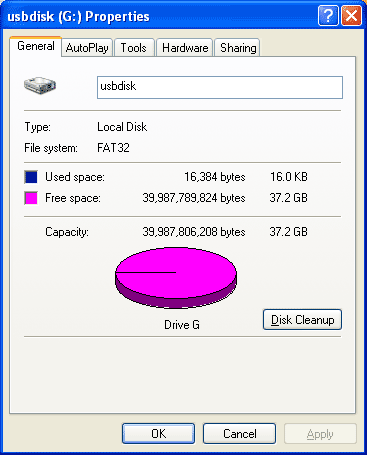
# Paso 2.Agregue video MKV al convertidor
Ahora lanzamos VideoSolo Video Convert Ultimate.El primer paso debe ser agregar MKV al programa.Haga clic en el botón "Agregar archivo" en el programa y seleccione los archivos MKV que desea reproducir en PS3.

# Paso 3.Seleccione un formato de salida en el perfil de PS3
Haga clic en el triángulo invertido de "Perfil" para abrir la ventana de selección de perfil.Ahora puede ir a la columna "PS3, PS4" y seleccionar uno de los formatos de PS3.Le sugerimos que elija "PS3 H.264 HD Video(1080P)(*.mp4)" si su video original es 1080P.

# Paso 4.Cambie la configuración para comprimir video si es necesario
Hay una cosa importante a la que debe prestar atención.Los archivos de más de 4 GBNOse pueden almacenar en un USB FAT32.Si su video MKV original es más grande que eso, deberá comprimirlo antes de la conversión.Puede hacer clic en "Configuración" y luego modificar la resolución a cifras más bajas.Esta es la forma más rápida de comprimir un video.También puede cambiar la velocidad de fotogramas, la velocidad de bits, etc.para obtener un video de menos de 4 GB.

Si no desea reducir la calidad del video, puede hacer clic en "Clip" y luego dividir el video en varios archivos separados.
# Paso 5.Comience a convertir MKV a PS3
Haga clic en el botón "Convertir" en la interfaz principal y comience a convertir MKV a PS3.Cuando se completa la conversión, puede obtener el video convertido de la carpeta de salida que ha seleccionado.Ahora puedes prepararte para transferir el video a PS3.
 +
+
Transfiere y reproduce el video convertido en PS3
Ya hay muchas guías y tutoriales de YouTube en Google, por lo que no entraré en todos los detalles sobre cómo reproducir el video convertido en PS3 desde USB.
Hay dos puntos que debe notar.
① El video convertido debe colocarse en una carpeta llamada "VIDEO".
② Si recibe el mensaje que dice " No hay títulos ".No se preocupe, solo debe presionar el botón Δ(triángulo)y elegir "Mostrar todo".
El problema de no poder reproducir MKV en su PlayStation 3 está resuelto.Con VideoSolo Video Converter Ultimate , puede convertir MKV a formatos compatibles con PS3 y disfrutar de películas MKV con esta popular consola de juegos fácilmente.




